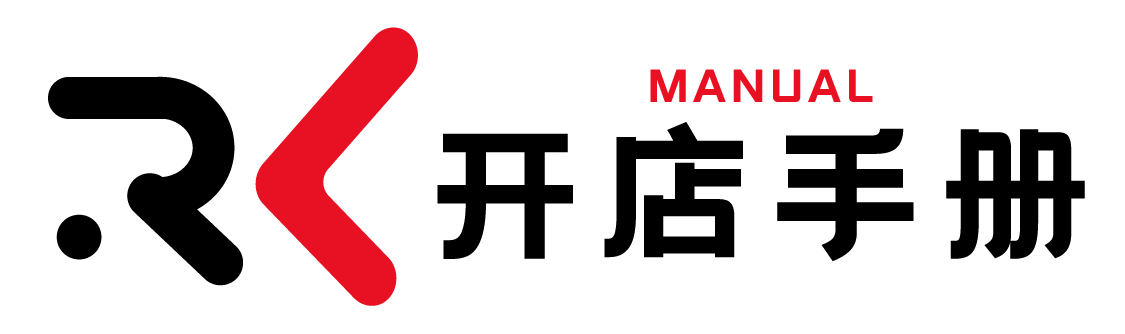相信很多朋友在爆款短视频的时候,不管是娱乐视频还是带货视频,画面总是会出现聚焦主体的细节或者是贴着追踪,渐变转场等等视频效果,让人眼前一亮,高级感也随之扑面而来,使得视频获得这个【高级感】的关键,就是靠剪映的【关键帧】功能来实现的效果!
像是视频的主体追踪、聚焦、贴纸跟随、滤镜渐变等效果都可以通过它来实现,那么具体应该怎么操作呢?关键帧又是什么呢?今天咱们就来仔细的讲解一下!
一、关键帧是什么?
关键帧是一个操作设置,它更像是一个动画,可以帮助我们在视频中设计不同时间的定格画面,我们只需要标记好视频素材的【起始状态】和【最终状态】,最后系统会自动的填充中间的变化过程。
举个例子,比说一个汽车的贴纸,你想要它动起来,从画面左行驶到画面的右边,那么只需要给贴纸的起始位置放在左侧,打上关键帧,再移动到3秒的位置,把汽车拖动到右侧打上关键帧,最后呈现的效果就是一个汽车从左行驶到右边,系统会生成一个完整的运动画面!

二、关键帧能控制的属性都有哪些?
关键帧除了能够控制位置之外,还能够控制的很多的属性:
基础的包括:位置、大小、旋转、透明度
升级的包括:滤镜、蒙版、音量、特效
这些属性都可以通过关键帧的设置,最后达到不同的效果!

三、具体操作方式
01.基础操作
我们就拿一段视频素材来说把,把视频导入之后,想要设置任务放大聚焦的效果的话,首先我们找到人物出境的地方,找到想要放大的位置,在这个位置上,找到【关键帧按钮】(一个菱形的标志),打上关键帧,最后拖动到想要聚焦放大的时间位置,把整个视频放大到合适大小就会自动打上关键帧,系统也会自动生成这个中间的动画效果,最后呈现效果就是一个任务的聚焦放大效果了!

02.调整
如果说整个效果呈现并不好,我们可以删掉关键帧重新设置,直接点击视频中的菱形块进行删除即可,这样就可以重新设置起始位置和结束位置了!
但是如果想调整的话,比如说想要调整中间画面的放大位置,可以通过给中间添加关键帧的方式进行调整!
03.需要注意的点
在设置关键帧的过程中,我们要注意的点就是关键帧的间隔,关键帧的间隔不同,会影响最后呈现的效果!
两个关键帧中间隔得时长越长,到达最后呈现的效果过程越慢!所以想要做快速效果就两个关键帧的间隔时长不能间隔太长!

四、进阶操作
01.蒙版追踪
当我们想要给视频中的人物添加局部的马赛克等设置的时候,我们可以添加蒙版关键帧
首先添加一个蒙版,确定好蒙版的大小对准需要覆盖的范围,之后将蒙版的起始位置添加上关键帧,之后每间隔0.2秒就移动一次蒙版到需要覆盖追踪的位置,一直重复这个操作直至结束,最后呈现的效果就是物体追踪着人物走了,能够将马赛克精准的追踪在目标人的身上!
02.滤镜渐变
当我们想要给视频中添加渐变滤镜的时候,要怎么添加呢?首先我们需要找到一个合适的滤镜,之后拖到视频上方,点击滤镜部分,想要滤镜从没有到有的过程,就可以直接先把滤镜的程度拉到0%,之后在开头打上关键帧,将时间轴移动到最后,打上关键帧,点击这个关键帧将滤镜的程度拉到100%,这样就形成一个渐变的滤镜,从没有到完全有的过程!
03.文字动画
添加的文字,在画面中非常的呆板,想要文字在画面中动起来?我们可以利用关键帧让它动起来!首先输入好文字,之后将文字拖到画面外,在开头打上关键帧,之后在最后打上关键帧,再将文字拖到画面中,就能够显示文字移动入画的效果了!

以上就是对于关键帧的介绍和应用,学会关键帧对于视频的效果的提升真的有非常大的作用,不管是带货视频还是爆款娱乐视频都可以使用,能够给视频的呈现带来不一样的效果!
剪辑不是终点,而是让内容真正 “活” 起来的关键一步。如果你还在为画面衔接生硬、节奏拖沓发愁,或是想让自己的内容更抓眼球、更有传播力,别再独自摸索浪费时间。
现在就通过vx:LSJS200 联系我们,我们会根据你的具体需求,提供针对性的思路梳理,帮你避开剪辑误区,让每一段素材都能发挥最大价值,让好内容被更多人看见。
本文来自投稿,不代表开店手册立场,本网作品均转载自其它媒体或来自网友投稿,转载与投稿目的在于传递更多信息,并不代表本网赞同其观点和对其真实性负责。我们致力于保护作者版权,部分作品来自互联网,无法核实真实出处,如果发现本站有涉嫌侵权的内容,欢迎联系我们举报,并提供相关证据,一经查实,本站将立刻删除涉嫌侵权内容